windows如何禁止开机启动项 Windows开机启动项禁用方法
更新时间:2024-04-27 15:28:14作者:hnzkhbsb
在日常使用Windows系统的过程中,我们经常会遇到开机启动项过多导致系统启动变慢的问题,为了提升系统的启动速度和运行效率,我们可以禁止部分开机启动项。接下来我们将介绍如何禁止开机启动项以及Windows开机启动项的禁用方法,让您的电脑开机更快更稳定。
具体步骤:
1.方法一:通过任务管理器禁用
1.在任务栏上点击右键-任务管理器,或者快捷键Ctrl+Alt+Del,选择任务管理器;
2.选择“启动”选项卡,右键需要禁用的任务,点击禁用即可。
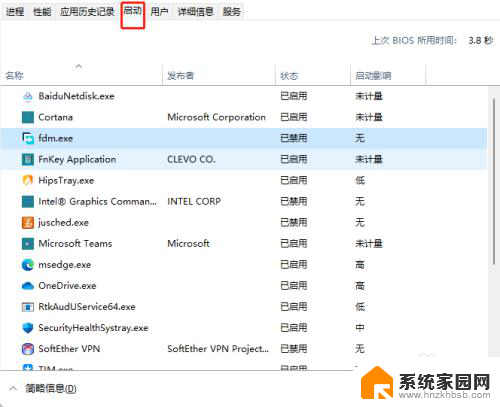
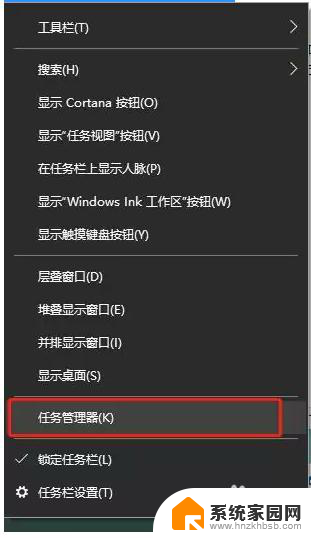
2.方法二:通过运行命令禁用开机启动项
1.进入开始菜单,点击运行。或按下快捷键Win+R,打开运行命令,输入命令MSConfig,回车运行;
2.打开系统配置对话框,在“启动”选项卡下,显示了本机开机启动的应用和服务。取消勾选要禁止启动的启动项,点击“确定”-“应用”。根据提示重启计算机即可生效。
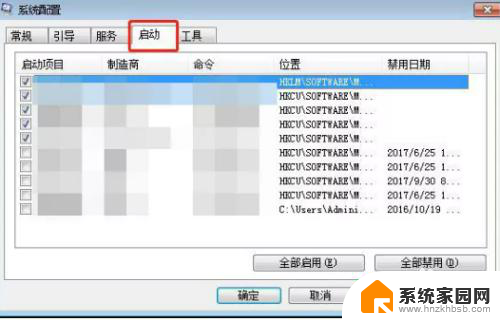
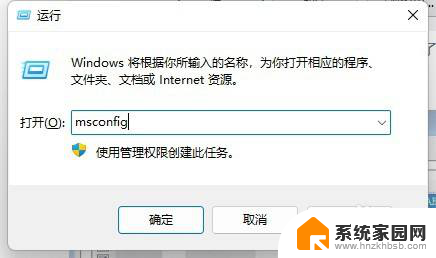
以上就是如何禁止在Windows开机时启动的全部内容,如果你遇到这种情况,可以按照以上操作来解决,非常简单快速,一步到位。
windows如何禁止开机启动项 Windows开机启动项禁用方法相关教程
- win10怎么关闭没用的启动项 win10开机启动项禁用教程
- win11怎样禁止应用自启 怎样在Windows11中禁止应用开机自启动
- 怎么禁止电脑软件开机自动启动 如何禁止电脑开机自动启动的程序
- 开机启动项快捷命令 Windows系统开机启动命令是什么
- 笔记本电脑设置开机启动项 win10开机启动项设置方法
- 怎么取消开机启动项win10 win10开机启动项关闭教程
- 电脑开机启动项太多怎么关闭 电脑开机启动项关闭步骤
- win11启动项工具删不掉 Win11开机启动项删除教程
- win11系统怎么看有哪些开机自动启动de软件 如何查看win11系统开机启动项
- 禁止win10自动安装驱动 如何禁止win10自动安装驱动
- NVIDIA新驱动修复41个Bug!RTX 50花式黑屏、RTX 40没人管,问题得到解决
- 技嘉RTX 5060显卡采用更短小PCB设计,配备×8 PCIe金手指
- 摩根士丹利略微下调微软的增长预期,市场对微软的未来表现持谨慎态度
- win7文件夹加密软件之易捷文件夹加密软件——您的文件安全保护利器
- 耕升推出GeForce RTX 5060系列显卡:游戏加速MAX效果超强
- 英伟达对华特供版AI芯片遭遇出口管制,中国芯片制造业面临挑战
微软资讯推荐
- 1 NVIDIA新驱动修复41个Bug!RTX 50花式黑屏、RTX 40没人管,问题得到解决
- 2 win7文件夹加密软件之易捷文件夹加密软件——您的文件安全保护利器
- 3 Nvidia将在美国量产AI超级计算机,助力人工智能领域创新发展
- 4 英伟达RTX 5060系列显卡发布:性能和价格揭秘
- 5 Windows搜索神器Everything,秒杀自带搜索,快速定位文件,秒搜不必等
- 6 国产CPU竞速信创,对数码科技行业是好生意?
- 7 如何查看电脑显卡型号及性能信息的方法,详细教程揭秘
- 8 CPU厂商的新一轮较量来了!AMD、英特尔谁将称雄?
- 9 英伟达发布NVIDIA app正式版 带来统一GPU设置软件,让你轻松管理显卡设置
- 10 详细指南:如何在Windows系统中进行激活– 一步步教你激活Windows系统
win10系统推荐
系统教程推荐